Содержание
Надоело пытаться достать Nintendo NES Classic Edition? Молитесь за SNES Classic? Хватит тратить время и создайте свое собственное, используя Raspberry Pi и пакет эмуляции RetroPie. Вот как это сделать.
Создание собственного NES или SNES Classic Edition
В то время как Nintendo NES Classic Edition и вариант SNES могут появиться в наши дни проще, вам не нужно ждать правильной сделки.
Вы можете создать свой собственный Nintendo NES Classic Edition сегодня, используя недорогой компьютер Raspberry Pi! Мы рекомендуем Raspberry Pi 3 для достижения наилучших результатов, хотя вы можете выжать еще немного сока, используя Raspberry Pi 3 B + (хотя это может быть менее стабильным).
Вам также понадобится:
- 8 ГБ карта microSD
- Надежный источник питания
- Etcher SD программное обеспечение для записи карт от etcher.io
- Клиентское программное обеспечение Filezilla FTP от filezilla-project.org
- Кабель HDMI
- Игровые контроллеры USB в стиле Nintendo
- Опциональная клавиатура USB (для начальной настройки)
- Подходящий случай (для этого подлинного взгляда)
Подходящие игровые контроллеры можно купить онлайн, как и кейсы в стиле Nintendo и NES. Некоторые продавцы Amazon комплектуют Raspberry Pi 3 подходящим чехлом и игровыми контроллерами.
, лучший вариант для игр Nintendo — RetroPie.
Чтобы установить это, вам нужно зайти на retropie.org.uk и скачать правильную версию для вашего Raspberry Pi. Как уже отмечалось, наилучшие результаты можно получить с Raspberry Pi 3, хотя более старые версии также будут работать с играми Nintendo.
Для установки операционной системы на Raspberry Pi идеально подходит программное обеспечение для записи изображений Etcher. Скачать и установить его по ссылке выше, прежде чем продолжить.
Убедитесь, что вы знаете, куда вы скачали RetroPie, затем вставьте карту microSD вашего Pi в устройство чтения карт вашего ПК.
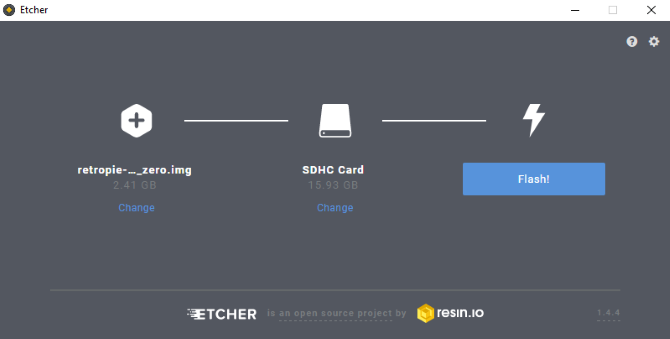
Далее откройте Etcher, и под Выберите изображение перейдите к образу диска для RetroPie и выберите его. Убедитесь, что ваш microSD указан в разделе «Выбрать диск» (нажмите кнопку и перейдите к нему, если нет), затем нажмите «Flash», чтобы начать запись RetroPie на карту microSD. Etcher уведомит вас о завершении процесса, после чего вы должны безопасно извлечь карту, вставить ее в Raspberry Pi и загрузить.
Вы найдете более подробную информацию в нашем руководстве по установке операционной системы Raspberry Pi
,
Что если вы используете Raspberry Pi для определенных целей и не хотите форматировать SD-карту? Тебе повезло; Вы можете установить RetroPie как приложение на свой Raspberry Pi
и загрузите программное обеспечение эмуляции, как и когда вам это нужно.
При загрузке RetroPie вам будет предложено настроить игровой контроллер. Выполните этот процесс, чтобы убедиться, что контроллер правильно настроен, чтобы вы могли перемещаться по пользовательскому интерфейсу EmulationStation. Это интерфейсная часть RetroPie, которая организует ваши эмуляторы и ПЗУ для легкого запуска.
Превращая свой малиновый пи в NES
С установленным RetroPie вам нужно каким-то образом скопировать загруженные вами файлы ROM и BIOS на Raspberry Pi. Самый простой способ сделать это — через FTP-клиент с поддержкой SFTP. FileZilla — это, вероятно, ваш лучший выбор, но сначала вам нужно включить SSH на Raspberry Pi.
Доступны и другие способы копирования данных в Raspberry Pi.
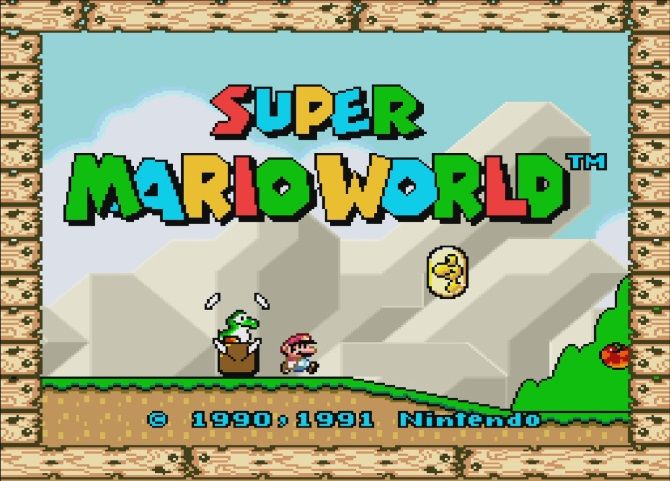
Включите SSH, используя ваш контроллер (или клавиатуру), чтобы перейти к конфигурация меню и выберите raspi-конфигурации. Откроется экран настройки Raspberry Pi, где вы должны выбрать Параметры интерфейса> SSH. выберите включить, затем перезагрузите Raspberry Pi.
Когда компьютер перезагрузится, откройте FileZilla на вашем компьютере и выберите Модератор. Здесь, нажмите Новый сайт и введите учетные данные. Вам потребуется IP-адрес устройства (находится в меню «Конфигурация») и имя пользователя и пароль по умолчанию. Это по умолчанию Raspbian имя пользователя и пароль число Пи а также малина.
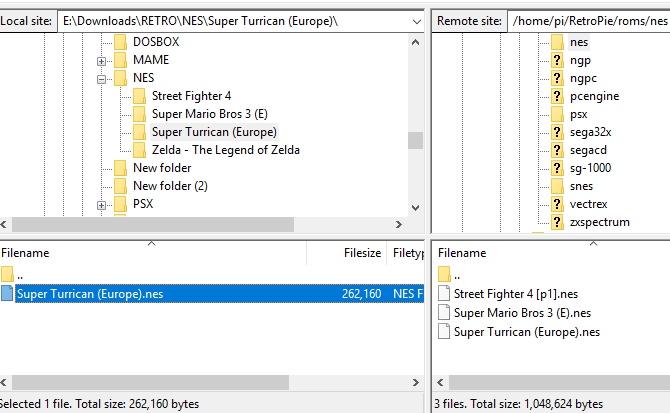
Выбрав опцию SFTP, просмотрите содержимое вашего ПК (левая панель) и вашего Raspberry Pi (правая панель). Использовать FTP очень просто: найдите файлы, которые вы хотите скопировать слева, и найдите целевой каталог справа. Затем просто дважды щелкните файлы, чтобы начать копирование.
Чтобы запустить свои игры NES с RetroPie, скопируйте файлы ROM в / NES / каталог. Не забудьте файл BIOS, который следует скопировать в / Bios / папка.
Когда все скопировано, используйте игровой контроллер, чтобы выбрать Меню> Выйти вариант. Выбрать Перезапустите EmulationStation, и ждать. Через несколько минут вы увидите, что ваши игры NES готовы играть на Raspberry Pi!
Запуск игр SNES на вашем Raspberry Pi
Чтобы запустить игры SNES с RetroPie, выполните те же действия, что и выше, но скопируйте файлы SNES в / SNES / каталог.
Опять же, это хорошая идея перезагрузить компьютер после копирования файлов. Когда вы закончите, у RetroPie появится меню SNES с вашими играми, готовыми к игре!
Встречаться с проблемами? Ознакомьтесь с нашими советами по производительности RetroPie
,
Вы только что создали игровую консоль Raspberry Pi!

Nintendo NES Classic Edition трудно найти и стоит дорого. Он также не воспроизводит названия SNES.
Между тем, Raspberry Pi легко приобрести, он доступен и может играть в игры NES и SNES. О, и это также позволит вам наслаждаться играми PlayStation, Sega Dreamcast и даже играми Commodore 64, среди многих других!
Благодаря небольшому размеру Pi, вы можете использовать его различными способами для игр, от установки в игровой контроллер до создания своего собственного игрового автомата. Даже если ваш Raspberry Pi выглядит как мини-Nintendo, вы все равно можете использовать его для воспроизведения практически любой видеоигры.
,





